Kako napraviti TikTok zvuk: Stvorite vlastiti zvuk na TikToku
TikTok je postao go-to video aplikacija gdje se objavljuju milijuni videa i nude različiti sadržaji. Jedna od jedinstvenih značajki ove platforme je da korisnicima omogućuje stvaranje videozapisa koristeći zvuk iz drugog videozapisa. Osim toga, omogućuje korisnicima stvaranje vlastitog zvuka koji mogu koristiti u svojim videima. Što se više vaš zvuk reproducira i koristi, veća je vjerojatnost da će vaš zvuk biti otkriven i popularan. Želite li svladati kako napraviti zvuk na TikTok-u? Ako je tako, nastavite čitati. Predstavit će detaljne informacije koje možete koristiti kao vodič za stvaranje vlastitog zvuka na TikToku.
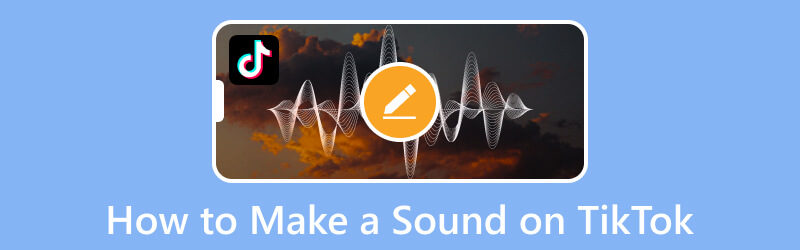
SADRŽAJ STRANICE
Dio 1. Kako napraviti zvuk na TikToku
1. Kako napraviti zvuk na TikToku pomoću uređivanja zvuka
Ovaj dio će korak po korak predstaviti proces kako napraviti vlastiti zvuk na TikToku koristeći ugrađenu značajku snimanja. Možete stvoriti zvuk tijekom snimanja, čak i razgovora, pjevanja, sviranja instrumenta i više.
Korak 1. Otvorite aplikaciju TikTok pomoću pametnog telefona. Nakon što je aplikacija otvorena, idite na (+) ikona u donjem središtu feeda.
Korak 2. Dovest će vas do glavnog odjeljka za snimanje. Ako želite snimiti video, pritisnite Snimanje dugme. Nasuprot tome, ako želite prenijeti video iz galerije svog telefona, pritisnite Učitaj ikonu gdje se nalaze vaši videozapisi. Nakon što završite sa snimanjem ili odabirom videozapisa, bit ćete preusmjereni na glavni odjeljak za uređivanje.
3. korak Kliknite popis padajućih izbornika iz opcija uređivanja, a zatim odaberite Audio uređivanje opcija. Bit ćete preusmjereni na odjeljak za uređivanje zvuka, gdje možete vidjeti zaslon za pregled videozapisa, video efekte i gumb za snimanje.
Dodirnite Snimanje i recite sve što želite u vezi s videozapisom. Aplikacija će zatim pretvoriti vaš voiceover u originalni zvuk. U Glasovni efekti, prijeđite prstom ulijevo na predstavljenim glasovnim efektima dok ne vidite Sint. Ovaj glasovni efekt može pretvoriti vaš glas u glas kao da pjevate pjesmu. U Sinkronizacija, pritisnite Snimanje i recite sve što želite u vezi s videozapisom. Aplikacija će zatim pretvoriti vaš voiceover u originalni zvuk. Kada ste zadovoljni snimkom, stavite kvačicu pokraj Zamijenite izvorni zvuk snimkom.
4. korak Kada završite, kliknite na Uštedjeti gumb za spremanje promjena.
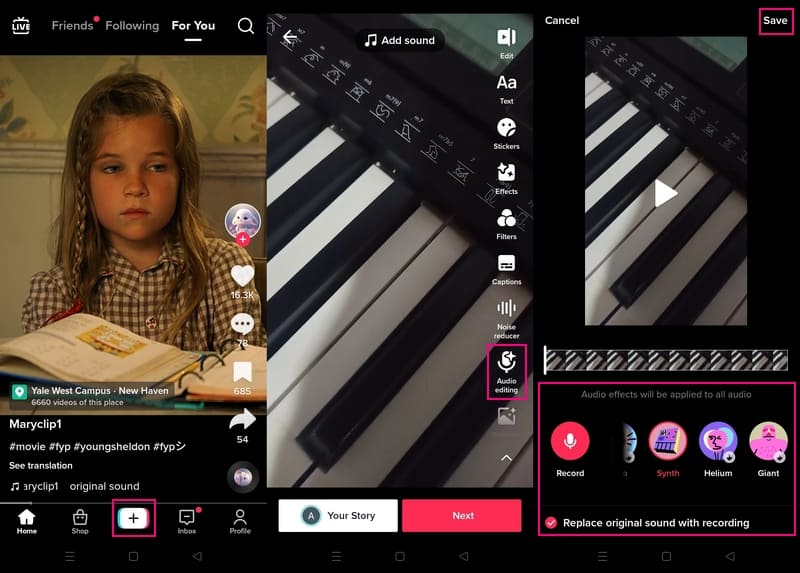
2. Kako skratiti zvuk na TikToku
Ovaj dio predstavlja vodič o tome kako smanjiti zvuk na TikToku. Time ćete znati izostaviti dijelove zvuka koji vam nisu potrebni, a zadržati one bitne.
Korak 1. Prvo i najvažnije, otvorite TikTok aplikaciju na svom mobilnom uređaju.
Korak 2. Kliknite (+) u donjem dijelu zaslona. Zatim kliknite na Dodaj zvuk na vrhu zaslona i dodajte glazbu koja vam se sviđa.
3. korak Pritisnite glazbu i pokraj nje će se pojaviti različite opcije, a zatim kliknite ikonu Škare za rezanje zvuka. Zatim prilagodite Grabber glazbe na dio glazbe koji želite uhvatiti. Nakon toga dodirnite Gotovo gumb za uspješno rezanje zvuka.
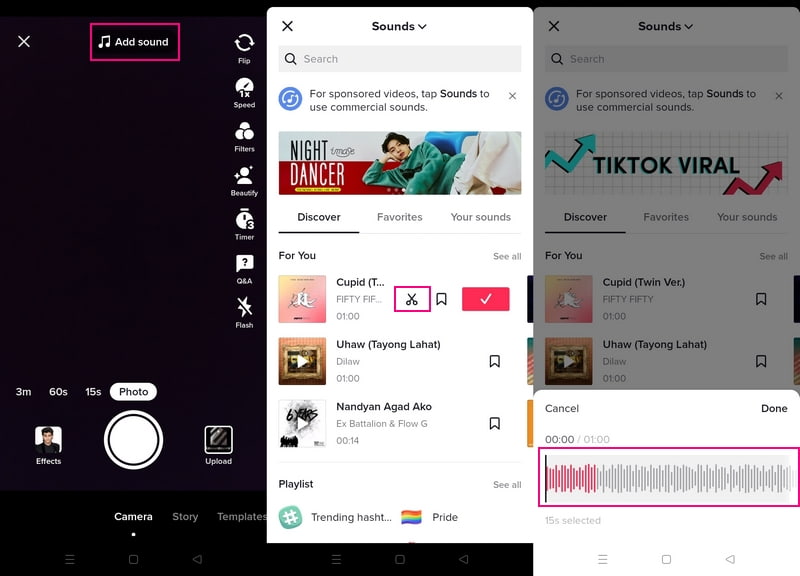
3. Kako prenijeti zvuk na TikTok
Ovaj odjeljak će predstaviti korake s uputama za prijenos zvuka na TikTok. Uz to ćete imati ideju o sljedećoj stvari koju morate učiniti nakon snimanja zvuka ili videa.
Korak 1. Pokrenite aplikaciju TikTok na svom pametnom telefonu.
Korak 2. Pritisnite svoj feed (+), koja vodi do odjeljka za snimanje. Možete snimiti video ili učitati video iz svoje galerije. Kada završite, kliknite padajući izbornik s opcijama uređivanja i potražite Audio uređivanje. Ovdje možete snimiti zvuk i odabrati glasovni efekt koji će postati izvorni zvuk.
3. korak Zatim kliknite Uštedjeti gumb, nakon čega slijedi Sljedeći, i onda Post. Nakon toga, zvuk će biti postavljen na platformu, a korisnici ga mogu koristiti.
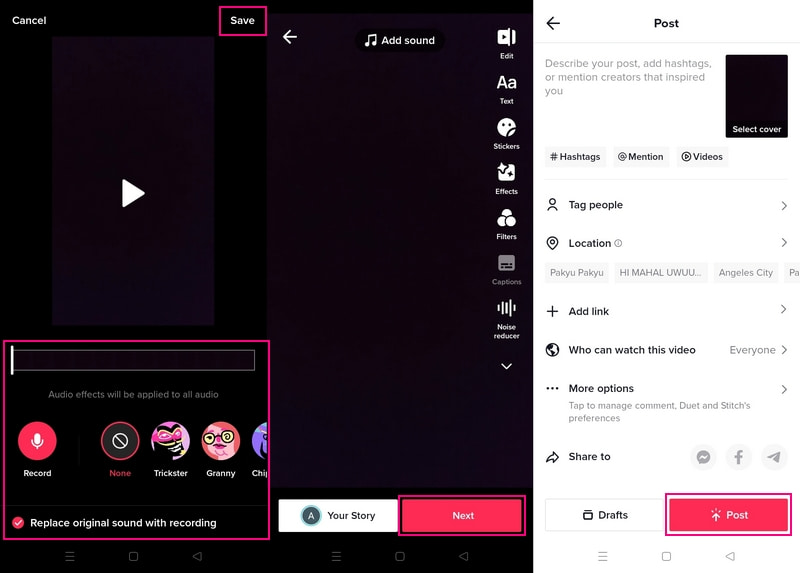
Dio 2. Kako koristiti vlastiti zvuk na TikToku
Ovaj dio će vas naučiti kako koristiti vlastiti zvuk na TikToku. Pomoći će vam da pronađete gdje je vaš zvuk pohranjen i kako ga ponovno koristiti u budućim videozapisima.
Korak 1. Prvo i najvažnije, otvorite TikTok aplikaciju na svom pametnom telefonu.
Korak 2. Nakon što se aplikacija otvori, idite na Profil ikonu u donjem desnom kutu zaslona. Idite na odjeljak nacrta i kliknite na videozapis koji uključuje vaš izvorni zvuk.
3. korak Udari Spinning Record ikonu u donjem desnom kutu zaslona. pritisni Dodaj u favorite da biste kasnije koristili zvuk. Zatim dodirnite Koristite ovaj zvuk gumb za korištenje vlastitog zvuka. Nakon toga možete snimiti još jedan video pomoću vlastitog zvuka na TikToku.
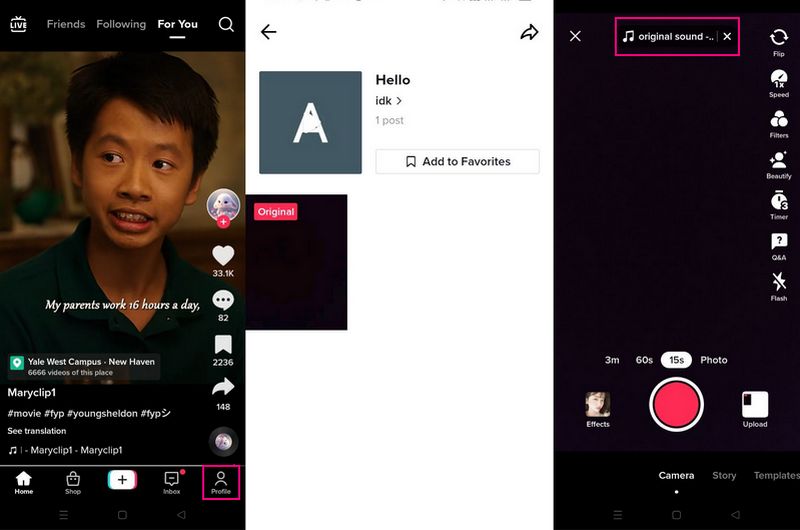
Bonus: Kako snimiti zvuk na računalu
Iako ste naučili kako napraviti vlastiti zvuk na TikToku, ipak je drugačije kada snimate na računalu. Snimač zaslona Vidmore je program za snimanje koji može snimiti aktivnosti na zaslonu radne površine. Ugrađene značajke snimanja omogućuju korisnicima snimanje sastanaka i igranja, snimanje zaslona i spremanje video zapisa visoke kvalitete. Osim toga, ima audio snimač koji korisnicima omogućuje snimanje zvuka s računala i mikrofona. Program je jednostavan za korištenje u snimanju i dobro radi, što se preporučuje početnicima ili čak profesionalcima.
- Može snimati preko cijelog zaslona ili odabrati područje koje želite snimiti.
- Korisnicima omogućuje postavljanje naziva zadatka snimanja te vremena početka i završetka.
- Ima opciju obrezivanja za izrezivanje neželjenih isječaka.
- Kompatibilan je s Mac i Windows PC računalima.

U nastavku su upute o tome kako snimiti zvuk na računalu pomoću Vidmore Screen Recordera:
Korak 1. Preuzmite i instalirajte
Da biste imali potpuni pristup, preuzmite i instalirajte program na svoj stolni uređaj. Nakon završetka postupka instalacije, otvorite program.
Korak 2. Odaberite Audio snimač
Izaberi Snimač zvuka s popisa ugrađenih snimača s glavnog sučelja i donijet će vam postavke snimanja.
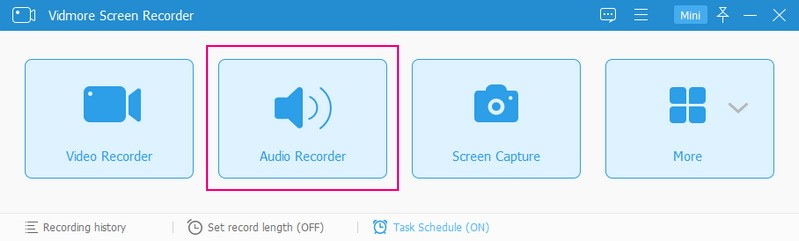
Korak 3. Pokrenite snimanje zvuka
Uključi Zvuk sustava i Mikrofon za snimanje zvuka pomoću programa. Nakon postavljanja pritisnite REC i počnite snimati zvuk. Kada završite sa snimanjem zvuka, pritisnite Kvadrat gumb za zaustavljanje. Nakon toga na ekranu će se pojaviti novi prozor u kojem možete poslušati snimljeni zvuk.
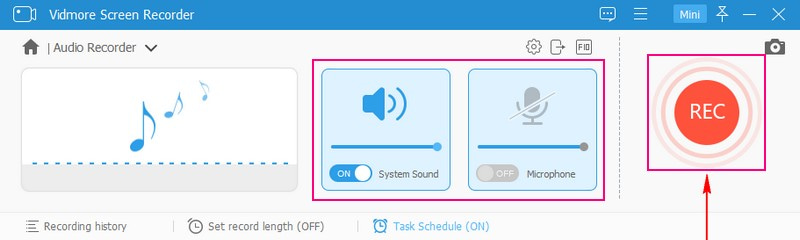
Korak 4. Spremite snimljeni zvuk
Kada ste zadovoljni, dodirnite Uštedjeti odaberite gdje će se vaš snimljeni izlaz nalaziti, a zatim Sljedeći. Nakon toga ćete svoj snimljeni izlaz staviti u povijest snimanja. Ako želite snimiti drugi zvuk, kliknite Snimite više gumb za ponovno snimanje.
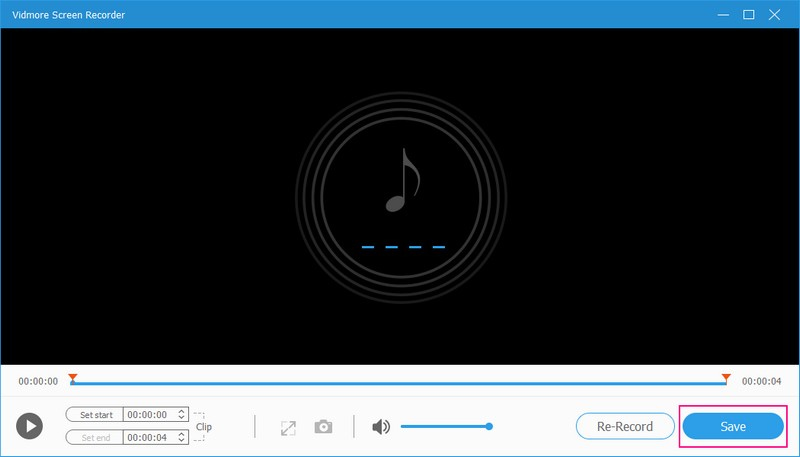
Dio 3. Često postavljana pitanja o TikTok zvuku
Zašto je važno koristiti popularne zvukove na TikToku?
TikTokov algoritam predlaže videozapise koji koriste popularne videozapise jer ih vjerojatno koristi i sviđa im se sve više korisnika. Kada koristite popularnu glazbu, vaš će video imati više šanse da se pojavi na stranici Za vas (FYP).
Koja je razlika između izvornog zvuka i dodanog zvuka na TikToku?
Dodani zvukovi odnose se na pjesme koje ste odabrali u svom videu. Nasuprot tome, izvorni zvuk odnosi se na zvuk u kameri i glasovne zapise koje ste dodali svom videozapisu.
Je li bolje dodati zvuk na TikTok?
70% korisnika koji su sudjelovali u istraživanju podijelilo je da više voli gledati oglase na TikToku sa zvukom. Ovi korisnici opisuju zvuk TikToka kao gotovo dvostruko zabavniji, što se razlikuje od ostalih stranica društvenih medija. Osim toga, korisnici kojima se sviđa glazba kliknut će audio i pogledati više videa koji koriste zvuk.
Zaključak
Učenje kako napraviti vlastiti zvuk na TikToku osigurava da u potpunosti možete iskoristiti najnovije trendove. TikTok se koristi za prikazivanje talenata i pružanje zabave. Pomaže kreatorima da angažiraju široku publiku, ali najbolje funkcionira ako znate kako iskoristiti jednu od bitnih značajki, poput zvuka. Osim TikTok-a, možete snimiti vlastiti zvuk koristeći Vidmore Screen Recorder. Nakon toga možete prenijeti vlastiti zvuk na TikTok i učiniti ga viralnim.



